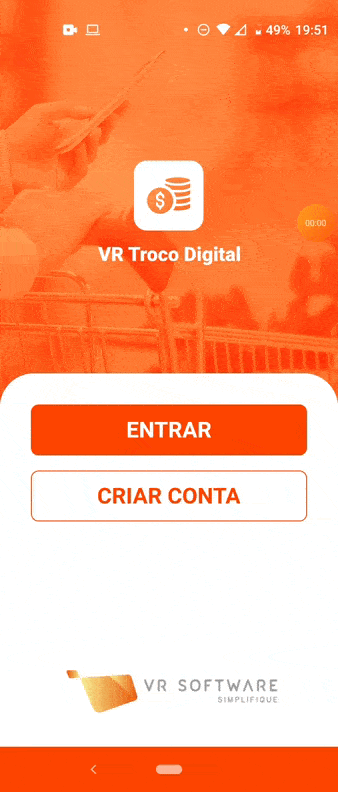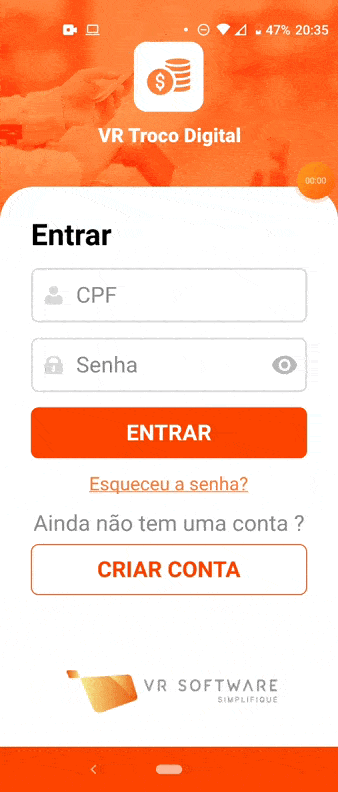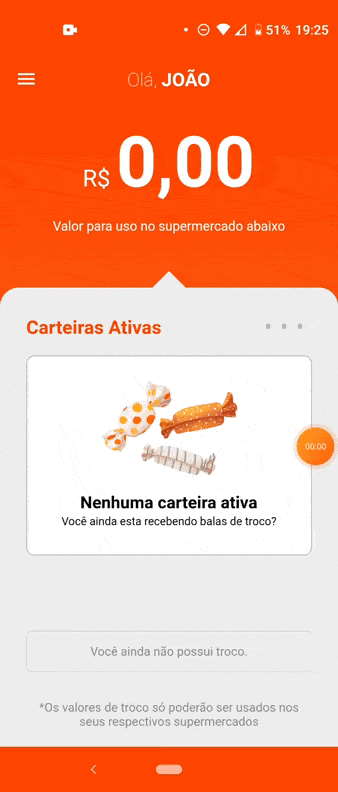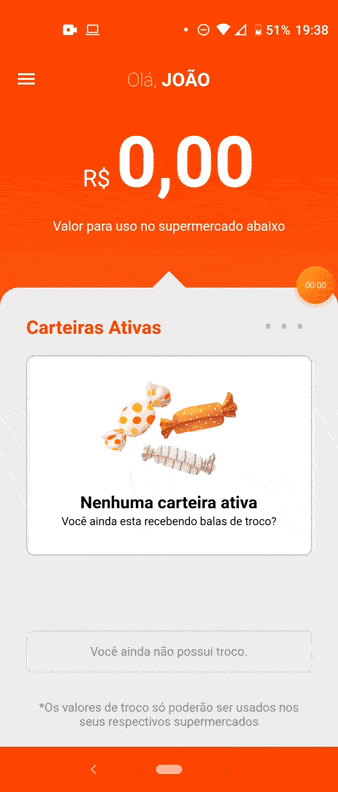Mudanças entre as edições de "Manual do Sistema VR Paranaiba Mobile Ferramentas"
(Criou página com '==<b>UTILIZAÇÃO</b>== ===<b>Cadastrar Usuário</b>=== Para cadastrar um novo usuário, na tela inicial do aplicativo clique em <b>CRIAR CONTA</b>. Arquivo:VRTrocoCadastr...') |
|||
| Linha 1: | Linha 1: | ||
==<b>UTILIZAÇÃO</b>== | ==<b>UTILIZAÇÃO</b>== | ||
| − | ===<b> | + | ===<b>Configuração</b>=== |
Para cadastrar um novo usuário, na tela inicial do aplicativo clique em <b>CRIAR CONTA</b>. | Para cadastrar um novo usuário, na tela inicial do aplicativo clique em <b>CRIAR CONTA</b>. | ||
| Linha 15: | Linha 15: | ||
[[Arquivo:VRTrocoCadastrarConta.gif]] | [[Arquivo:VRTrocoCadastrarConta.gif]] | ||
| − | ===<b> | + | ===<b>Login e Biometria</b>=== |
Caso tenha esquecido ou perdido a senha do aplicativo, é possível recuperá-la informando o CPF do cliente. | Caso tenha esquecido ou perdido a senha do aplicativo, é possível recuperá-la informando o CPF do cliente. | ||
| Linha 28: | Linha 28: | ||
[[Arquivo:VRRedefinirSenha.gif]] | [[Arquivo:VRRedefinirSenha.gif]] | ||
| − | ===<b> | + | ===<b>Consultar Separação</b>=== |
Você pode alterar a senha de forma rápida e simples dentro do aplicativo, para isso, dentro do aplicativo clique: | Você pode alterar a senha de forma rápida e simples dentro do aplicativo, para isso, dentro do aplicativo clique: | ||
| Linha 37: | Linha 37: | ||
[[Arquivo:VRTrocoAlterarSenha.gif]] | [[Arquivo:VRTrocoAlterarSenha.gif]] | ||
| − | ===<b> | + | ===<b>Realizar Separação pelo Aplicativo</b>=== |
Com o cadastro biométrico, você não precisa informar a sua senha ao realizar o login, deixando o acesso mais rápído e seguro. | Com o cadastro biométrico, você não precisa informar a sua senha ao realizar o login, deixando o acesso mais rápído e seguro. | ||
Edição das 20h03min de 2 de junho de 2022
Índice
UTILIZAÇÃO
Configuração
Para cadastrar um novo usuário, na tela inicial do aplicativo clique em CRIAR CONTA.
OBS: Todos os campos são obrigatórios.
Após preencher todos os campos e ler o termo de uso, clique em: ACEITAR E CADASTRAR.
Veja a animação abaixo com o exemplo:
Login e Biometria
Caso tenha esquecido ou perdido a senha do aplicativo, é possível recuperá-la informando o CPF do cliente.
Para isso, na tela de login, clique em: Esqueceu a senha?
Após isso, informe o CPF. O aplicativo trará uma parte do e-mail e telefone celular do cadastro. Confirme o e-mail ou o telefone celular e clique em REDEFINIR SENHA
Informe a nova senha e confirme a mesma. Após isso clique em SALVAR NOVA SENHA e você será redirecionado à tela de login.
Veja a animação abaixo com o exemplo:
Consultar Separação
Você pode alterar a senha de forma rápida e simples dentro do aplicativo, para isso, dentro do aplicativo clique:
Menu lateral -> Alterar Senha. O aplicativo solicitará a senha atual e a nova senha, pedindo que confirme a mesma. Após isso, a senha será alterada e o login será solicitado novamente.
Veja a animação abaixo com o exemplo:
Realizar Separação pelo Aplicativo
Com o cadastro biométrico, você não precisa informar a sua senha ao realizar o login, deixando o acesso mais rápído e seguro.
Para cadastrar, basta acessar o aplicativo e clicar no Menu lateral -> Biometria e realizar o cadastro.
Veja a animação abaixo com o exemplo: